Sự ra đời của các thế hệ tivi thông minh, hỗ trợ nhiều phương thức kết nối điện thoại với tivi giúp các hoạt động giải trí trở nên đa dạng và thú vị hơn. Hãy cùng tham khảo 5 cách kết nối điện thoại với tivi qua Wifi được chia sẻ dưới đây nhé!
5 cách kết nối điện thoại với tivi qua Wifi
Nếu như bài trước mình có chia sẻ với mọi người các cách kết nối tivi với điện thoại thì nội dung hôm nay sẽ là tổng hợp các cách kết nối điện thoại với tivi qua Wifi.
1. Sử dụng Miracast
Miracast là một phương thức truyền tải toàn bộ thông tin trên màn hình trên điện thoại lên tivi. Miracast có cơ chế hoạt động gần giống như kết nối HDMI nhưng không cần dùng dây cáp mà sử dụng mạng Wifi. Cách kết nối bằng Miracast có ưu điểm tốc độ nhanh, dễ thao tác và có thể truyền tải được cả hình ảnh, âm thanh chất lượng cao. Yêu cầu kết nối là cả điện thoại và tivi đều hỗ trợ Miracast.

Thao tác thực hiện cách kết nối điện thoại với tivi Sony qua Wifi bằng Miracast như sau:
Bước 1: Trước tiên, bạn cần đảm bảo điện thoại và tivi cùng sử dụng chung một mạng Wifi hoặc điện thoại bắt mạng Wifi Direct được phát ra từ tivi.
Bước 2: Trên điện thoại bạn bật tính năng Miracast lên và tiến hành dò tìm tivi, chọn tivi muốn kết nối tương ứng.
Bước 3: Sau khi kết nối thành công, nội dung trên màn hình điện thoại sẽ hiển thị lên tivi.
2. Sử dụng kết nối không dây Screen Mirroring
Screen Mirroring là một cách kết nối điện thoại với tivi qua Wifi cho phép hiển thị hình ảnh trực tiếp từ điện thoại lên tivi không cần dây kết nối. Tính năng này được phát triển trên nền tảng Miracast nên cũng có tất cả các ưu điểm giống chuẩn kết nối trên.
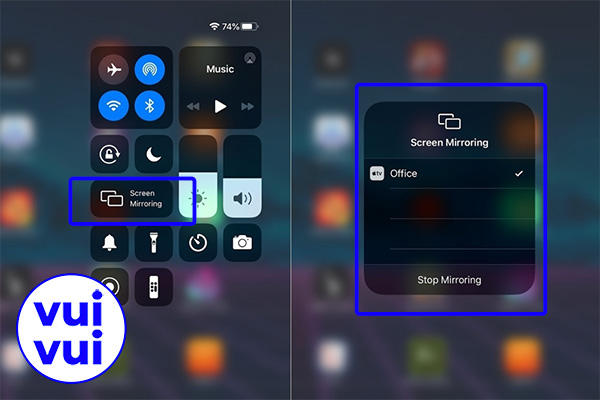
Điều kiện để kết nối bằng Screen Mirroring là cả tivi và điện thoại đều hỗ trợ Miracast. Hiện các dòng smart tivi đời mới của Samsung, Sony… đều hỗ trợ tính năng này. Chi tiết cách kết nối điện thoại với tivi qua Wifi bằng Screen Mirroring như sau:
Bước 1: Tại giao diện chính của tivi, bạn chọn ứng dụng Screen Mirroring đã có sẵn.
Bước 2: Khởi động ứng dụng Screen Mirroring trên điện thoại thông minh. Tại đây, bạn có thể chọn 1 trong 3 cách sau:
- Cách 1: Kéo màn hình điện thoại từ trên xuống để hiện các cài đặt nhanh trên thanh thông báo và chọn tiếp tính năng Screen Mirroring.
- Cách 2: Mở Settings (Cài đặt) > Connections > NFC and Sharing > Screen Mirroring > Turn On (Bật).
- Cách 3: Mở Cài đặt (Setting) > Màn hình (Display) > Phản chiếu màn hình (Cast).
3. Kết nối điện thoại với tivi sử dụng Airplay trên iPhone
AirPlay là giải pháp được Apple phát triển nhằm kết nối điện thoại với tivi qua Wifi trên iPhone/iPad không cần dùng cáp. Tuy nhiên, để thực hiện cách kết nối này thì cần trang bị thêm thiết bị Apple TV – là đầu giải mã của Apple, kết nối với tivi qua cổng HDMI. Khi một chiếc tivi thông thường được kết nối với Apple TV sẽ trở thành tivi thông minh, có thể kết nối mạng và truy cập các ứng dụng nhanh chóng.

Điều kiện để kết nối iPhone/iPad với tivi qua AirPlay yêu cầu:
- Điện thoại từ iPhone 4 trở lên.
- Tivi có cổng kết nối HDMI.
- Apple TV từ thế hệ 2 trở lên (Gen 2 trở lên).
Chi tiết cách kết nối điện thoại với tivi LG qua Wifi trên iPhone bằng Airplay như sau:
Bước 1: Kết nối nguồn điện cho Apple TV và tivi, sau đó kết nối 2 thiết bị này với nhau bằng dây cáp HDMI.
Bước 2: Bật tivi lên và chọn nguồn đầu vào là cổng HDMI bằng điều khiển chọn Input” (Đầu vào) hoặc “Source” (Nguồn). Apple TV sau đó sẽ tiến hành nhận diện điều khiển tivi.
Bước 3: Chọn ngôn ngữ sử dụng.
Bước 4: Tiếp theo bạn kết nối Apple TV và iPhone cùng một mạng Wifi.
Bước 5: Trên giao diện Home của Apple TV, chọn lần lượt Tổng Quan/Cài đặt chung > Airplay > chọn Bật.
Bước 6: Trên điện thoại iPhone, bạn chọn bật tính năng Phản chiếu màn hình/Airplay.
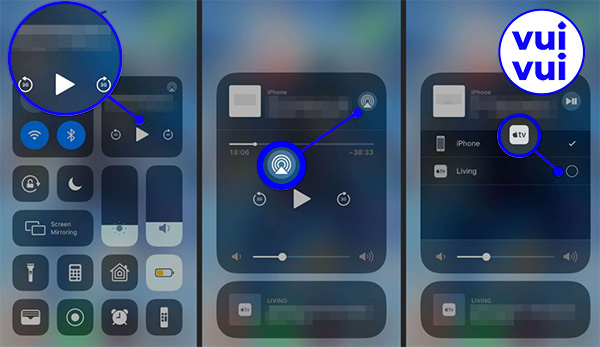
Bước 7: Chọn tivi cần kết nối và nhập mật mã kết nối được hiển thị trên màn hình tivi và iPhone và nhấn OK để hoàn thành kết nối.
>> Tìm hiểu thêm: Hướng dẫn cách kết nối laptop với tivi qua Wifi Direct trên smart tivi
4. Kết nối điện thoại với tivi qua Wifi Display
Công nghệ kết nối Wifi Display cho phép người dùng dễ dàng chia sẻ hình ảnh và âm thanh từ điện thoại thông minh lên tivi qua mạng Wifi. Giao thức kết nối này được phát triển bời Qualcomm Atheros trên nền tảng của Wi-Fi Direct (hỗ trợ bảo mật WPA2) và sử dụng băng tần 5GHz, hỗ trợ lên đến 24 kênh hoặc băng tần 2.4GHz hỗ trợ tối đa 3 kênh.

Tính năng kết nối Wifi Display giữa điện thoại và tivi thực sự hữu ích khi bạn muốn chia sẻ những hình ảnh trên điện thoại lên màn hình lớn hơn, tăng trải nghiệm tuyệt vời.
5. Sử dụng HDMI không dây
Bạn muốn kết nối điện thoại và tivi mà không muốn dùng dây HDMI thì cách kết nối bằng HDMI không dây sẽ là một giải pháp lý tưởng.
HDMI không dây là một thiết bị hỗ trợ chuẩn kết nối không dây như Miracast hoặc DLNA sử dụng để cắm vào cổng HDMI hoặc USB trên tivi để truyền dữ liệu nhanh chóng. Khi đó điện thoại và tivi có thể kết nối để truyền dữ liệu qua mạng Wifi dù tivi đó không hỗ trợ kết nối wifi.
![]()
Với những cách kết nối điện thoại với tivi qua Wifi đơn giản được giới thiệu trên đây mong rằng sẽ giúp người dùng dễ dàng kết nối các thiết bị thông minh và có những trải nghiệm tuyệt vời nhất.
>> Tham khảo: Cách điều khiển điều hòa bằng điện thoại Android và iPhone